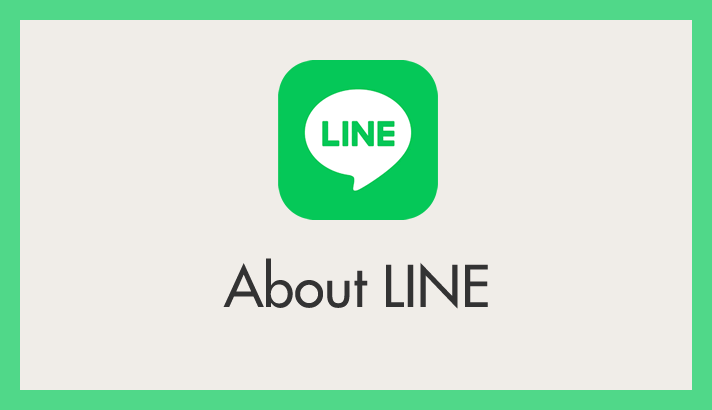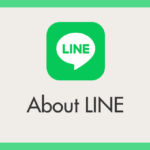最近のスマホは高額ですから最低2年は使いますよね。そして、その年月の間には LINE のやりとりも相当溜まっていることと思います。
そんな大切な LINE トークのやりとりですが、機種変更時に新機種へのアカウント引き継ぎをしっかりと行なってもトーク内容は引き継がれません。
LINE トークはアカウント引き継ぎとは別で、バックアップをして新機種へ復元しなければ永遠に戻っては来なくなります。
今回は「Android 端末の大切な LINE トークのバックアップ方法と、そのバックアップを復元する方法」を紹介します。
iPhone の LINE トークバックアップはこちら
LINE トークのバックアップ & 復元で注意するポイント
LINE トークのバックアップ & 復元は、以下の6つのことに注意してください。
- OS が異なる LINE トークのバックアップは復元できない。Android 端末のトークバックアップは iPhone(iOS)には復元できないし、iPhone(iOS)のトークバックアップは Android 端末には復元できない。
- LINE トークのバックアップはアカウントの引き継ぎでは行われない。引き継ぎ後にトークを復元するには、別途自分でバックアップをしておかなければならない。
- トークのバックアップは端末内部ストレージに保存されるわけではない。
- バックアップは Google ドライブ(クラウド)に保存されるので、トークバックアップは当然 Google アカウントに紐付けられています。トークバックアップを取った Google アカウントと違うアカウントで利用している端末へはトークの復元はできない。
- トークのバックアップはオフライン(ネット非接続)では行えません。
- トークバックアップをしないで LINE アプリをアンインストール、または別端末へ LINE アカウントを引き継いだ場合は、バックアップしていないトーク内容は削除され二度と戻りません。
Andoroid 端末の LINE トークをバックアップする手順
LINE トークのバックアップ手順
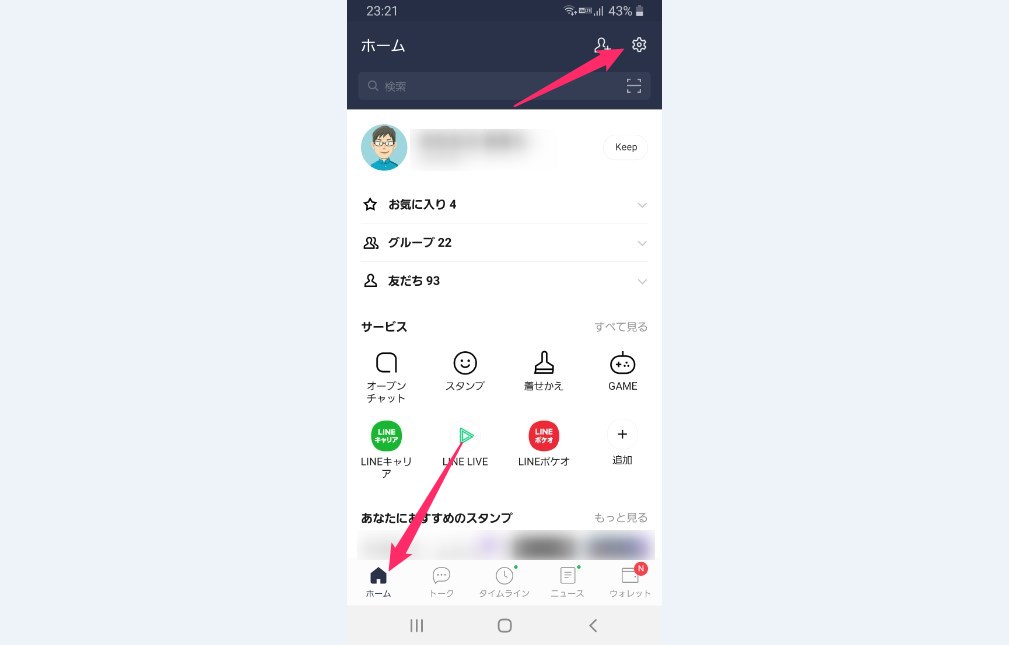
LINE を起動して、下部にある「ホーム」をタップ後、上に表示される「歯車アイコン」をタップします。
設定内にある「トーク」をタップします。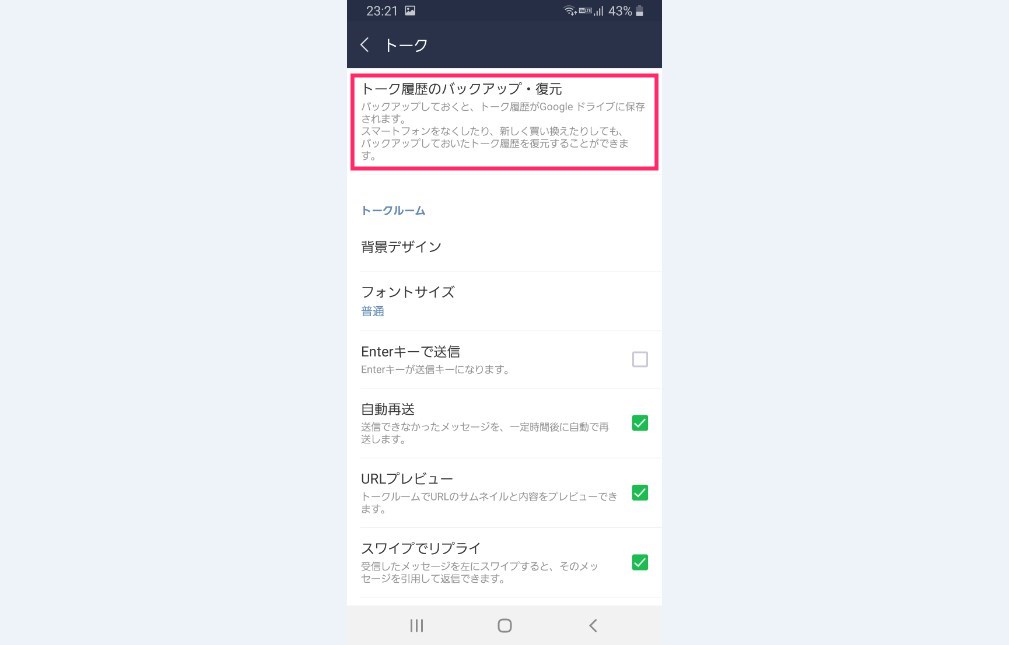
トーク内の「トーク履歴のバックアップ・復元」をタップします。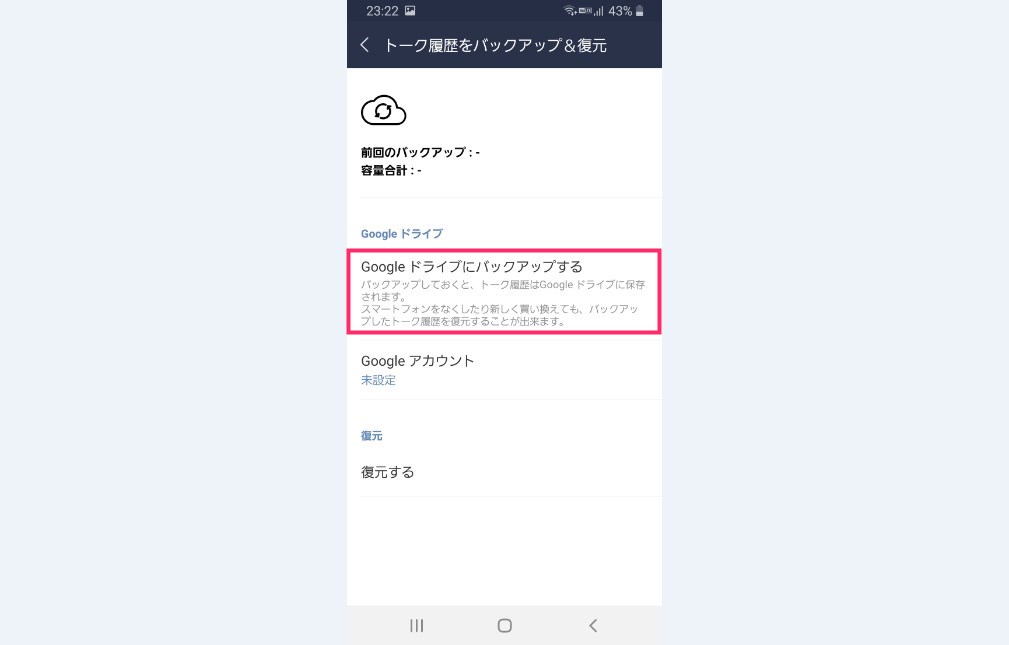
トーク履歴をバックアップ & 復元が開きます。「Google ドライブにバックアップする」をタップします。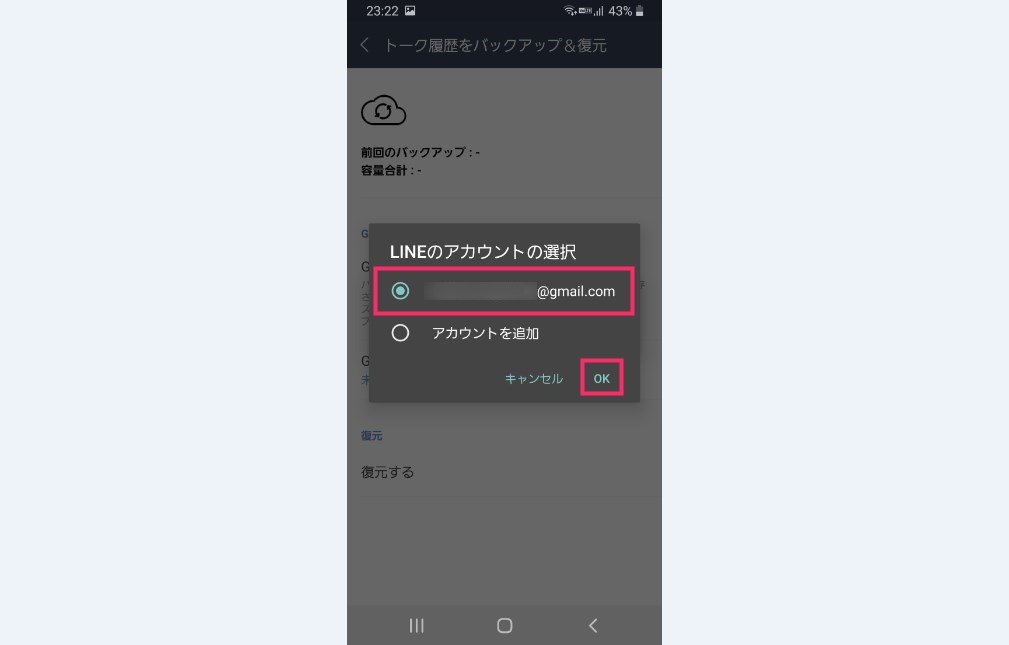
利用中の Android 端末に登録(紐付け)されている Gmail が表示されるので、それにチェックを入れて「OK」をタップします。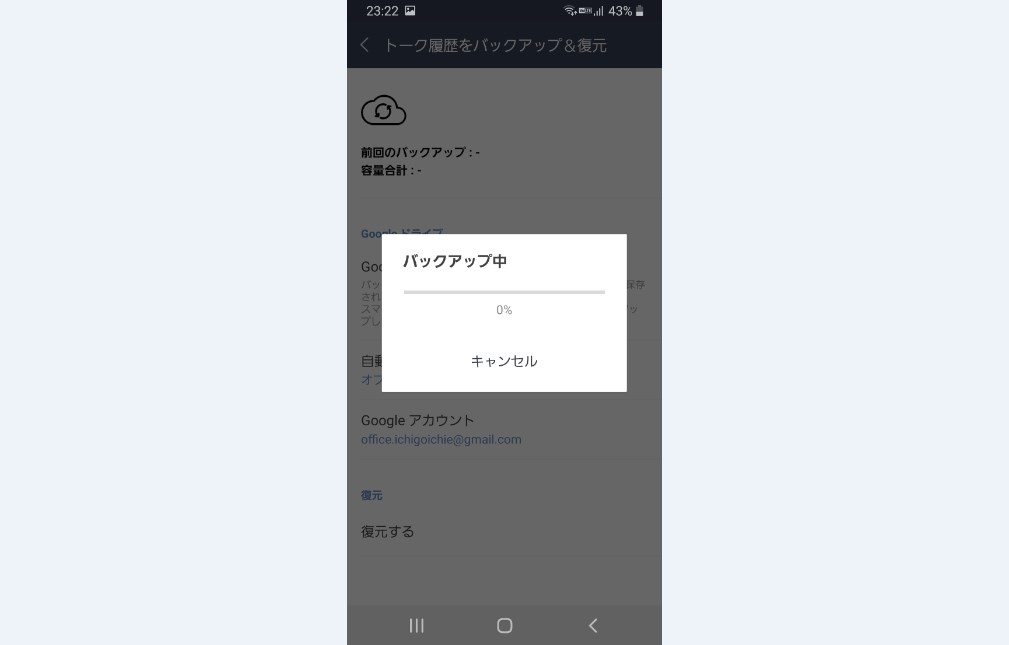
OK がタップされると、Google ドライブへの LINE トークバックアップがはじまります。終わるまで待ちます(トークの量によって数秒~数分かかります)。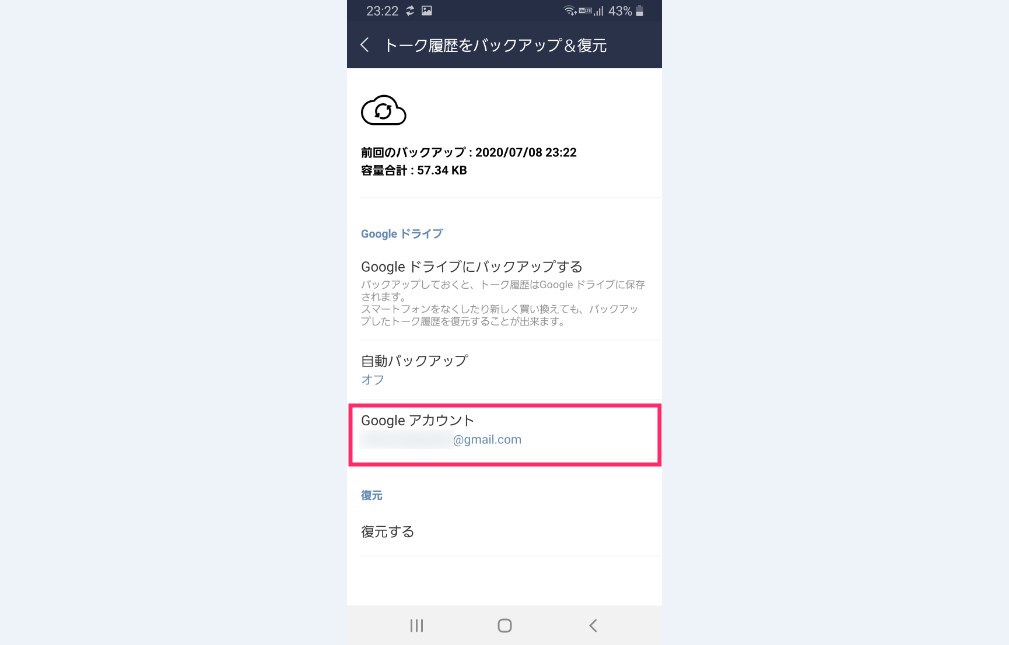
LINE トークのバックアップと Google アカウントが紐付けされました。これでトークをバックアップしたい時には「Google ドライブにバックアップする」をタップするだけで、いつでもトークを保存することができます。
LINE トーク自動バックアップ(自動保存)機能
LINE トークのバックアップには、「自動バックアップ(自動保存)」させる機能があります。自動バックアップをタップして「オン」にすることで、LINE トークのバックアップを自動で定期的に取ってくれるようになります。
手動でバックアップを取ることが面倒なユーザーさんは利用してみてください。
トークの「自動バックアップ機能」は、自動バックアップを行う度に「ギガを消費」します。また、端末のバックグラウンドで自動バックアップは動き続けているので、端末への負荷が少なからず追加発生します。そこだけ注意です。
LINE のギガが無制限になる
【LINE ヘビーユーザーなら LINEMO が超お得!】
LINEMO は、LINE アプリのトークはもちろん、音声・ビデオ通話のデータ消費もゼロ。データ容量を使い切っても LINE アプリの利用に関しては通信速度は落ちない。更に月額「2,728円 / 20GB」と「990円 / 3GB」の2つのプランを用途によって選択できます。LINE をよく使うユーザーには唯一無二のスマホ契約「LINEMO」。
バックアップした LINE トーク内容を復元する手順
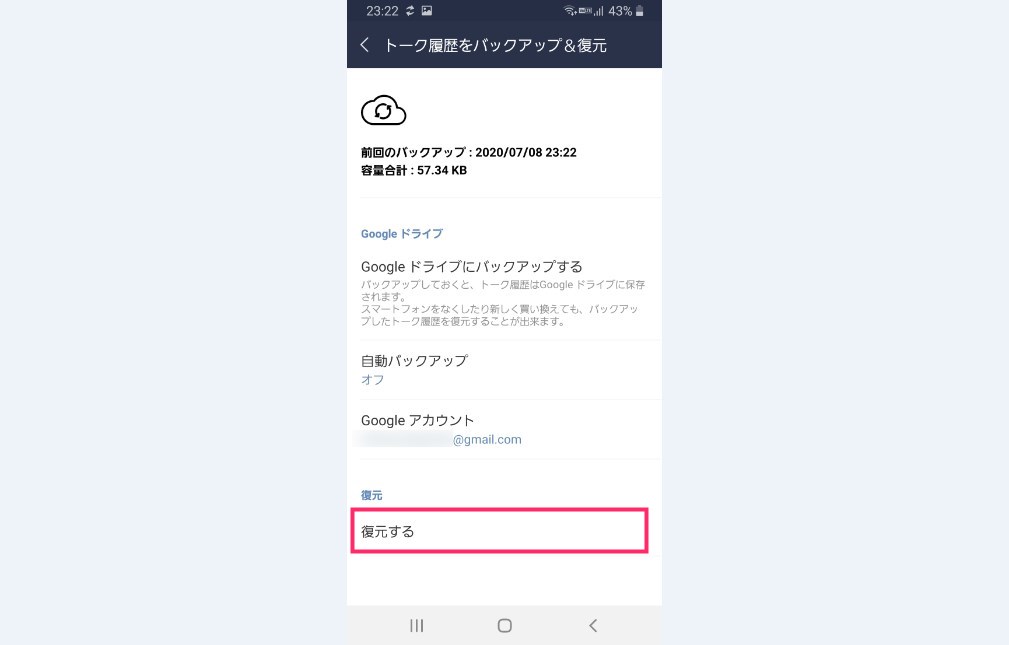
トーク履歴をバックアップ & 復元の「復元する」があるので、それをタップします。- 「復元する」をタップすると、紐付けられている Google ドライブ内にあるトークバックアップを探します。見つけると復元を開始します(バックアップが無い場合は当然復元開始がされません)。
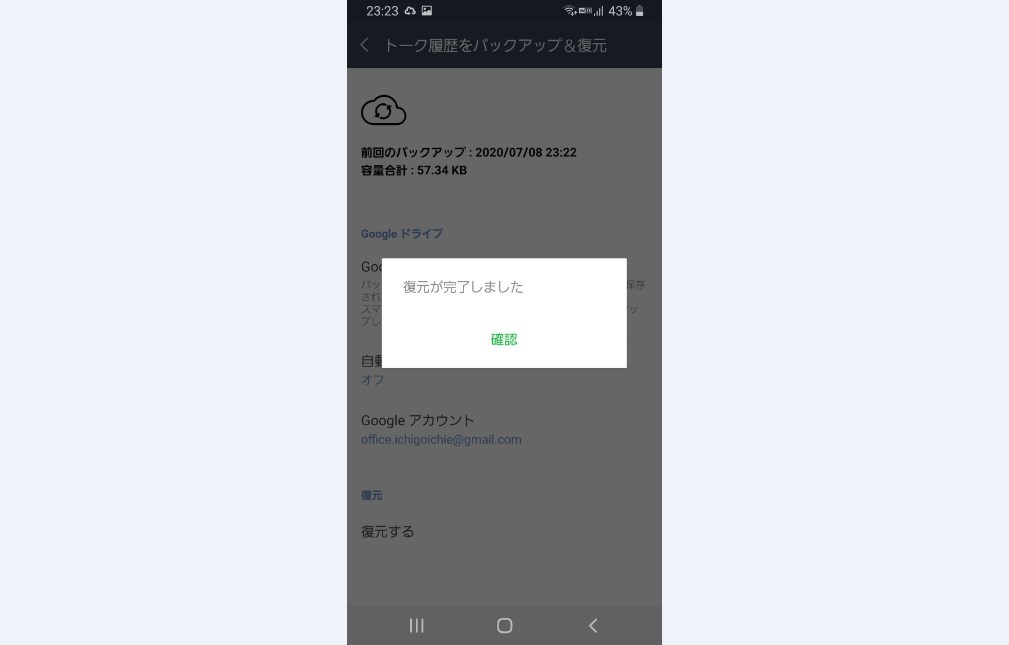
「復元が完了しました」が表示されれば、LINE トークの復元は無事完了です!
機種変更で別の端末に LINE アカウントを移行した際でも、前の端末と同じ Google アカウントに紐付いてさえいれば、トークを新端末へ復元することができます。
あとがき
今回は「Android 端末の LINE トークの内容をバックアップ & 復元する方法」を紹介しました。Google ドライブ(クラウド)を利用することで、トーク内容のバックアップは以前よりも断然簡単になりました。
LINE アカウントを別の端末へ引き継いでも、トーク内容は引き継がれませんので、忘れずにトーク内容のバックアップを取るようにしてくださいね。